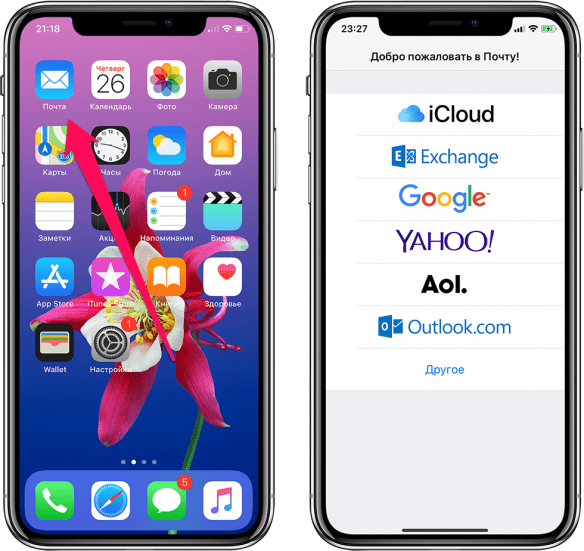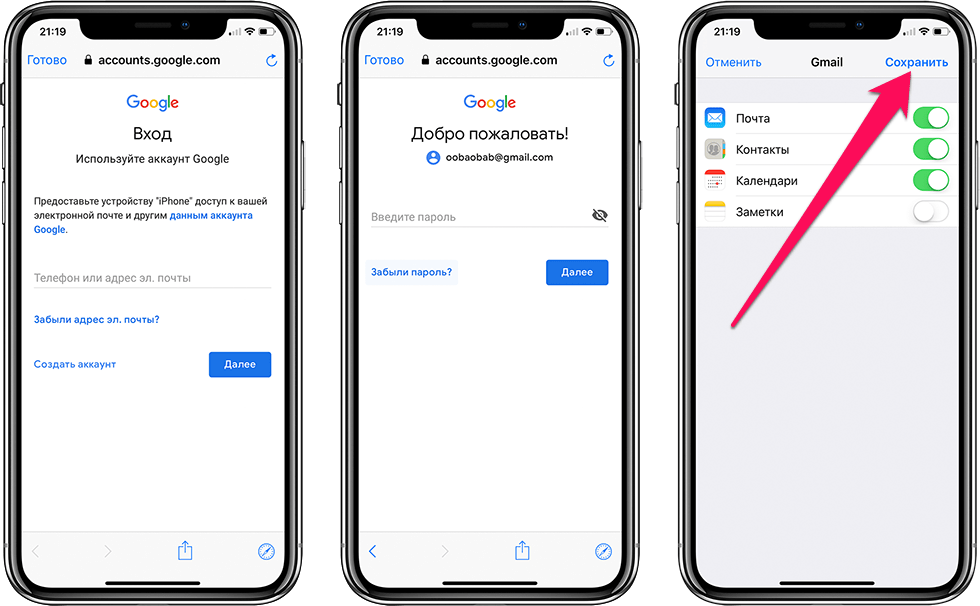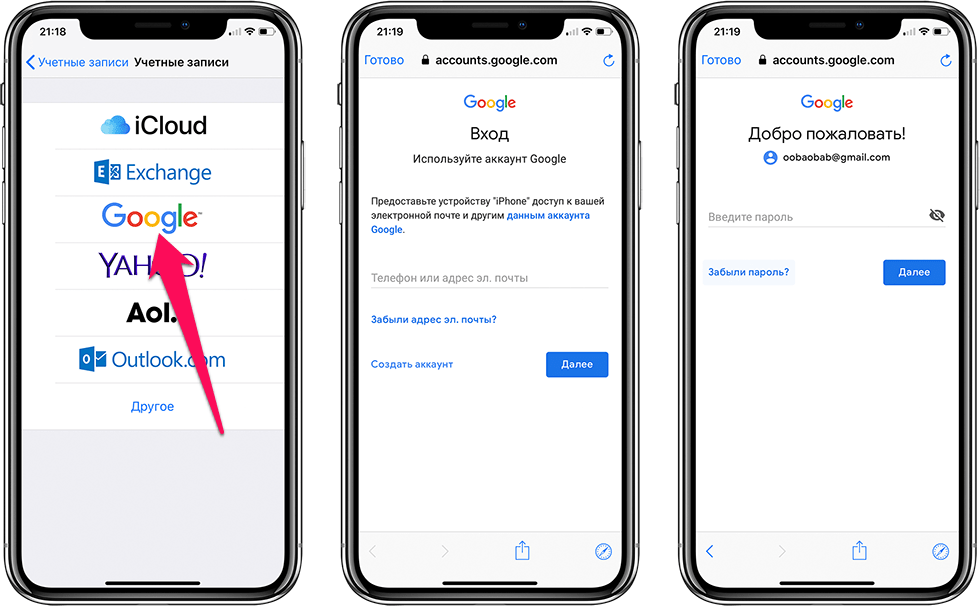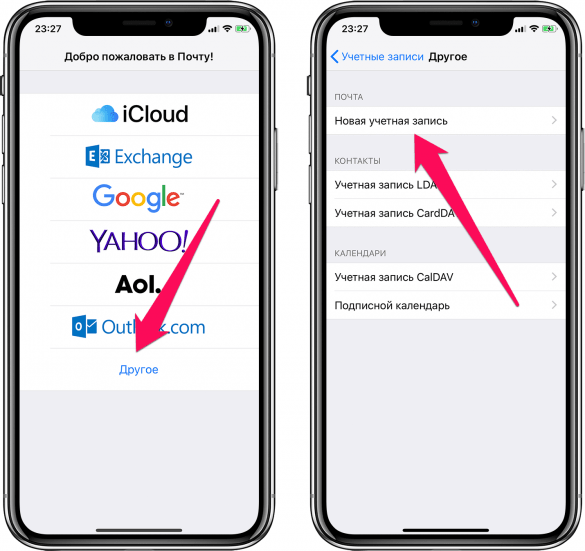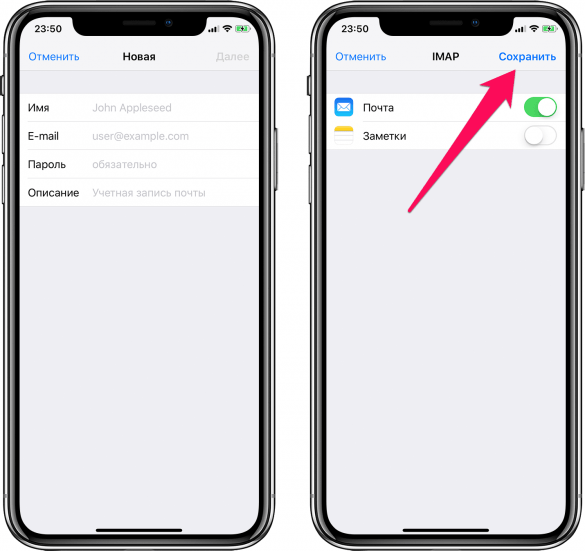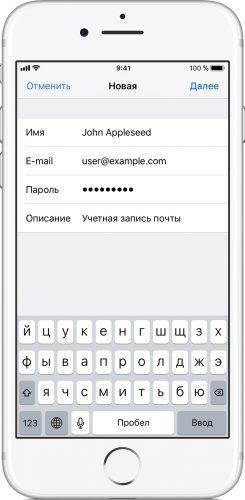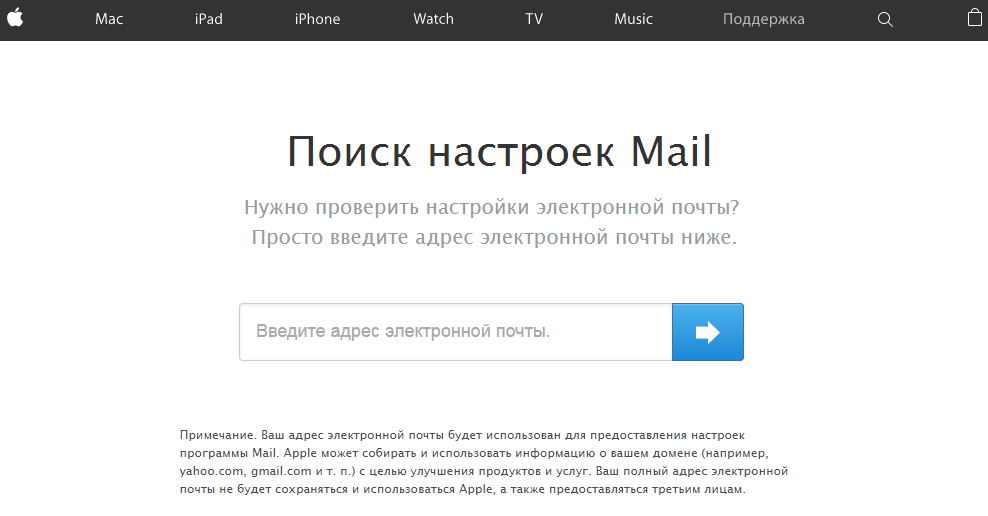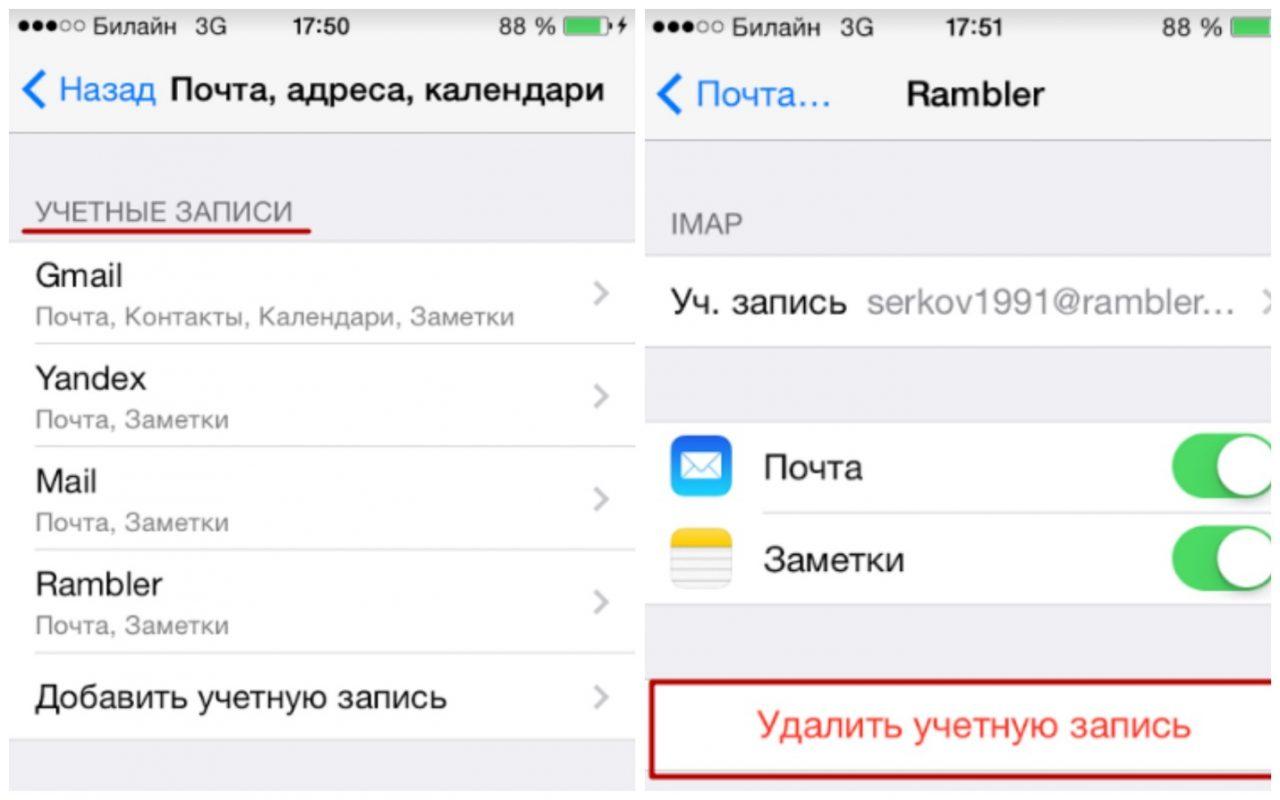Современный смартфон по производительности и функциональности не уступает ПК. Правильная настройка сервисов позволяет получить удобный мобильный гаджет, не привязанный к помещению и стационарному интернету. Существует несколько методов, помогающих быстро установить почтовый ящик на iPhone любой модели.
Как создать электронную почту на Айфоне во встроенном приложении
Автоматическая настройка облегчает процедуру, ограждает пользователя от технических особенностей сервисов. В смартфоне есть встроенное приложение, которое помогает добавить E-mail на айфон. В памяти почтового клиента загружены конфигурации популярных серверов.
Если нет электронного адреса, то можно создать аккаунт в айклауд:
- Подключают устройство к интернету.
- Переходят в настройки.
- Останавливаются в меню «Почта, адреса». Отмечают пальцем режим «Добавить учетную запись» и выбирают тип iCloud.
- Создают Apple ID. В открывшемся окне указывают настоящее имя и фамилию, точную дату рождения. Если потеряют пароль, то данные пригодятся при восстановлении доступа в службе поддержки.
- Отмечают пункт «Получить бесплатную почту».
- Указывают логин. Если название занято, то операционка предложит придумать новый.
- Жмут кнопку «Создать».
- Дважды вписывают пароль к учетке. Сочетание должно быть от 8 знаков, содержать минимум 1 цифру, по одной строчной и прописной букве. Неподходящие комбинации Apple отказывается принимать.
- Выбирают 3 контрольных вопроса и ответа к ним.
- Указывают резервный почтовый адрес для восстановления доступа.
- Активируют каретку «Обновления».
- Пролистывают документ об условиях и предложениях. Жмут принять.
Чтобы подтвердить регистрацию адреса, используют резервную почту. На E-mail приходит письмо с ссылкой. Переходят по урлу, завершают оформление аккаунта. Учетной записи присваивают название логина, а после @ стоит iCloud.com. Пароль в любой момент легко изменить в конфигурациях.
Если есть электронная почта, то последовательность действий пользователя следующая:
- Девайс подключают к интернету по Wi-Fi или по мобильным сетям.
- Переходят в настройки. Меню пролистывают до режима «Почта» и выбирают учетные записи.
- В открывшемся диалоге жмут кнопку «Добавить нового пользователя». В поле «Имя» указывают данные, которыми подписывают письма. В следующем окошке вписывают полный электронный адрес, потом – пароль.
- После заполнения информации доступна клавиша «Далее».
Приложение автоматически подтягивает настройки почтового сервера. Операционка предложит синхронизировать с мобильным клиентом данные учетной записи (контакты, заметки, календарь). Рекомендуем передвинуть ползунки в активное положение (кнопки позеленеют) и выбрать «Сохранить». В личный ящик придет письмо с уведомлением о входе с устройства на iOS и просьбой подтвердить действия.
Как настроить электронную почту на айфоне
Если у владельца смартфона несколько адресов на разных сервисах, тогда каждую учетную запись конфигурируют отдельно. Неточности в регулировке сделают невозможным получение или отправку писем. Чтобы не возникли ошибки в работе программы на айфоне, надо вручную вписывать настройки.
Как настроить почту Gmail
Конфигурации почтового сервиса от корпорации Google предустановлены в мобильный клиент по умолчанию. При добавлении аккаунта Gmail настройки автоматом подтянутся из iOS. Алгоритм действий пользователя следующий:
- Запускают программу «Почта» на гаджете. Иконка приложения напоминает белый конверт на голубом фоне. Софт по умолчанию расположен на панели быстрого вызова, рядом с ярлыками звонков и браузера Сафари.
- Операционка предложит выбрать поставщика услуг из имеющихся. Пальцем жмут по надписи «Google».
- Пользователя перебрасывают в меню настроек. Вручную заполняют поля с именем, E-mail и паролем.
- В описаниях учетной записи автоматически поваляется Gmail. Опцию можно изменить на более понятную.
- Выбирают клавишу «Далее». Приложение сверяет сведения с почтовым сервером. Если в информации есть ошибка, то предложат исправить (логин, пароль).
- Синхронизация персональных данных (контактов, заметок и календарей). Переключают ползунки нужных опций в активное состояние.
- Сохраняют изменения.
После добавления ящика сервис Gmail оповещает пользователя о новом устройстве. Приходит письмо с уведомлением о том, что в учетную запись зашли с гаджета на iOS. Чтобы проверить работу софта, рекомендуем отправить тестовое послание на другой электронный адрес.
Как настроить Яндекс.Почту
В операционной системе айфона нет шаблонов для автоматического конфигурирования популярного русскоязычного сервиса. Чтобы настроить почту Яндекса, нужно вручную вводить параметры. Алгоритм действия пользователя следующий:
- Включают интернет в гаджете.
- Из настроек переходят в режим паролей и аккаунтов. Открывшийся список пролистывают. В нижней части дисплея выбирают «Далее».
- Пальцем жмут по надписи «Новая учетная запись».
- Заполняют поля с данными. Если информация верная, то рядом с каждым пунктом появится галочка. В окошке с логином почты прописывают полный электронный адрес (***@yandex.ru).
- Выбирают тип данных, который отображается в айфоне. Бегунки передвигают в активную позицию.
- Сохраняют изменения.
Автоматически почтовый клиент настраивается через протокол IMAP. Информация с ящика синхронизируется с гаджетом. Сберегается структура и расположение папок. При отправлении сообщений письма хранятся не только на сервере Яндекс, но и в iPhone.
Если почта не добавляется или работает с ошибками, тогда нужно откорректировать настройки:
- Переходят на страницу сервиса Яндекс. Паспорт
- Вводят вручную логин и код доступа.
- Открывают вкладку управления аккаунтом и паролями.
- Проверяют инструменты защиты учетки.
Если активен режим двухфакторной аутентификации, то для входа в почту используют символьную комбинацию из программы ключа Яндекс. При работе с опцией паролей приложений для почтового клиента айфона создается специальное сочетание для подключения. Чтобы использовать привычный код доступа, рекомендуем отключить оба бегунка.
Как добавить почту Mail.ru
В айфоне нет автоматического подключения к сервисам Мейл.ру, поэтому процедуру осуществляют вручную. Последовательность действий пользователя следующая:
- В гаджете включают интернет.
- Переходят в меню настроек. В разделе аккаунтов выбирают режим «Новая учетная запись».
- В открывшемся окошке внизу находят клавишу «Другое».
- В полях вписывают логин и пароль почты Mail.ru. В строке «Имя» вводят информацию, которая будет отображаться при получении письма.
- Приложение проверяет правильность заполнения, справа ставит галочки. Если в данных закралась ошибка, система потребует изменить.
- Жмут кнопку сохранить.
Чтобы клиент на айфоне корректно работал, нужно указать адреса серверов почты. Для входящей корреспонденции заполняют не только название узла, но и логин с паролем. В разделе исходящих писем указывают только хост. При малейшей ошибке система не отправляет и не получает сообщения.
Как узнать настройки почты через сайт Apple
Чтобы вручную ввести данные почтового сервиса в конфигурации, нужно определить адреса. Информация располагается на странице помощи Мейл.ру и Яндекса. Быстро узнать показатели узлов можно на сайте Apple:
- В браузере переходят в сервис.
- А поле поиска данных вбивают адрес электронной почты. Жмут кнопку со стрелкой.
- На дисплее появится таблица с данными для заполнения.
Сервис не находит информации о Рамблере. Блок входящей почты полностью переписывают в настройки смартфона. Для входа обязательно нужен пароль. В подразделе исходящей корреспонденции используют только имя узла. Изменения сохраняют, перезагружают устройство и запускают мобильный клиент.
| Сервис | Входящий | Исходящий |
| Mail.ru | imap.mail.ru | smtp.mail.ru |
| Рамблер | pop.rambler.ru | smtp.rambler.ru |
| Яндекс | imap.yandex.com | smtp.yandex.com |
Приложения почтовые клиенты для iPhone
Для корреспонденции рекомендуем использовать официальные программы от почтовых сервисов. Алгоритм действий для всех приложений одинаковый:
- Устанавливают и запускают софт.
- Вводят логин и пароль.
- Заходят в почтовый клиент.
В приложение уже встроили все настройки, поэтому пользователю не придется вручную вводить адреса узлов входящей и исходящей корреспонденции. Не всегда корректно работают с несколькими аккаунтами. Разработчики следят за отзывами в магазине и отвечают при появлении проблем.
| Название | Достоинства | Недостатки |
| Яндекс
| Можно читать письма и просматривать события календаря офлайн, поддержка нескольких ящиков. Удобный режим передачи координат с переходом в Карты. | Ошибки после обновлений и на старых айфонах. При сбое перестают отображаться письма. При медленном интернете не открываются вложения. |
| Gmail
| Простой интерфейс без лишних деталей. Связан с сервисами Гугл, есть уведомления о получении писем и о непрочтенных сообщениях. | Навязчивая реклама, нет многозадачности. Вылетает на старых гаджетах. |
| Мейл. Ру
| Поддержка нескольких аккаунтов, группировка писем по теме. Можно зайти в почту на браузере при помощи кода QR. | В новом интерфейсе сложно ориентироваться. Ошибки на слабых аппаратах. Много рекламы. |
Как поменять пароль в почте на айфоне
Если изменили код доступа на сайте почтового сервиса, то информацию меняют и в приложении смартфона. Последовательность действий пользователя:
- Открывают настройки гаджета.
- Переходят в меню «Почта, адреса».
- В списке учетных записей выбирают ящик, в котором изменили данные.
- В открывшемся окне жмут название.
- В меню аккаунта спускаются до параметров сервера входящей почты. В поле «Пароль» вводят новую комбинацию.
- Чтобы сохранить изменения, выбирают клавишу «Готово».



Как выйти из почты на айфоне
Если нужно удалить аккаунт из смартфона, не обязательно сбрасывать конфигурацию гаджета до заводской. Последовательность действий владельца:
- Открывают настройки.
- Переходят в раздел «Адреса и почта».
- В окне учетных записей выбирают ящик, который надо убрать из айфона. Жмут пальцем по названию.
- В конфигурациях аккаунта отмечают клавишу «Удалить».
- Подтверждают действия. Активируют режим «Убрать с iPhone».
Если ящик работал по протоколу РОР, то пропадут все исходящие письма. Ценную корреспонденцию рекомендуем сохранить или перенаправить в другие аккаунты. Чтобы сберечь данные, надо предварительно перенастроить приложение на IMAP. После синхронизации информация дублируется на сервере.